iPhone6怎么批量删除照片
摘要:1.在照片的“精选”界面,点击右上角的“选择”界面2.一次选择多张需要删除的照片,然后点击右...
1.在照片的“精选”界面,点击右上角的“选择”界面

2.一次选择多张需要删除的照片,然后点击右下角的“删除”图标

3.然后点击“删除照片”即可
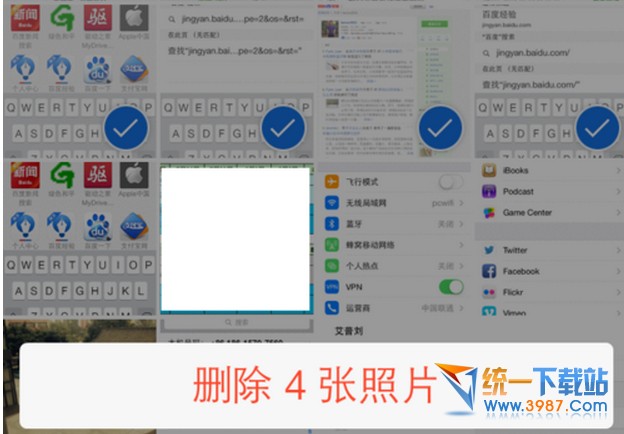
【iPhone6怎么批量删除照片】相关文章:
上一篇:
iphone6如何强制关机
下一篇:
ios8.1.1什么时候推送?
